Schedule Changes - Zeitenänderungen
So können Sie Schedule Changes schnell und einfach direkt im Cockpit bestätigen.
So funktioniert's

Nach dem Einloggen in Cockpit sehen Sie oben rechts eine rote Zahl, die Sie über Änderungen informiert. In der Übergangzeit erhalten Sie auch weiterhin von Ihrem Consolidator eine E-Mail, die Sie über die Zeitenänderung (Schedule Change) informiert.
Bei Aufruf dieser Buchung werden Sie durch ein Pop Up Fenster über eine Änderung informiert.

Mit Klick auf „OK“ öffnen Sie die Buchung. Die geänderten Strecken werden farblich hervorgehoben, gestrichene Flüge sind rot markiert.

Klicken Sie nun auf "Zeitenänderung".
Bei PNRs ohne Ticket (nur Reservierung) wird das folgende Pop-up-Fenster angezeigt:

Wenn Ihr Kunde mit der Änderung einverstanden ist, klicken Sie auf „Bestätigen“. Der PNR wird dann im Hintergrund automatisch zur Etix-Anpassung gesendet.
Sofern Sie mit der Alternative nicht einverstanden sind oder gar Strecken im PNR fehlen, wenden Sie sich, wie bisher, an Ihr Serviceteam.
Bei PNRs mit Ticket erscheint dieses Pop-up-Fenster mit den folgenden drei Optionen:
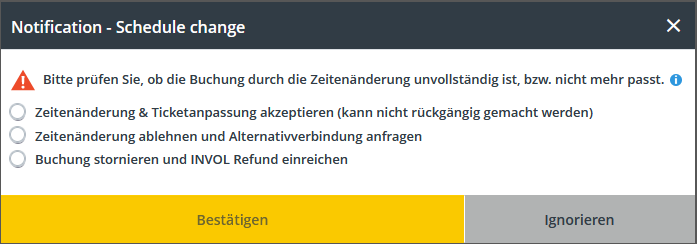
Wenn Ihr Kunde mit der Änderung einverstanden ist, klicken Sie auf „Bestätigen“.
Nach Bestätigung der Änderung erscheinen die aktualisierten Flugzeiten auf den PDF Dokumenten:

Und ein Hinweis darauf wird ebenfalls in der PNR Historie unter "Meine Buchungen" angezeigt:

